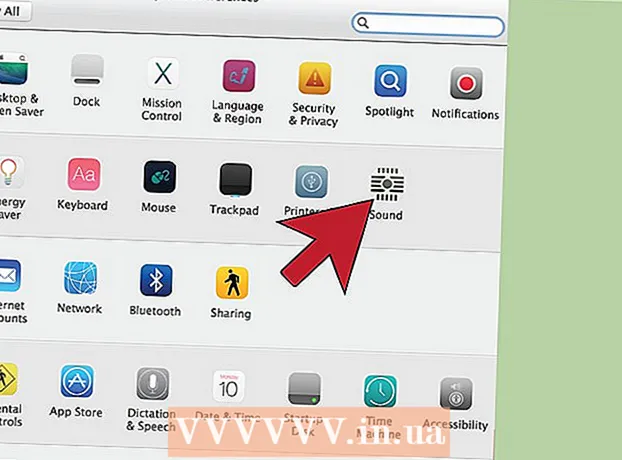ກະວີ:
Florence Bailey
ວັນທີຂອງການສ້າງ:
20 ດົນໆ 2021
ວັນທີປັບປຸງ:
1 ເດືອນກໍລະກົດ 2024
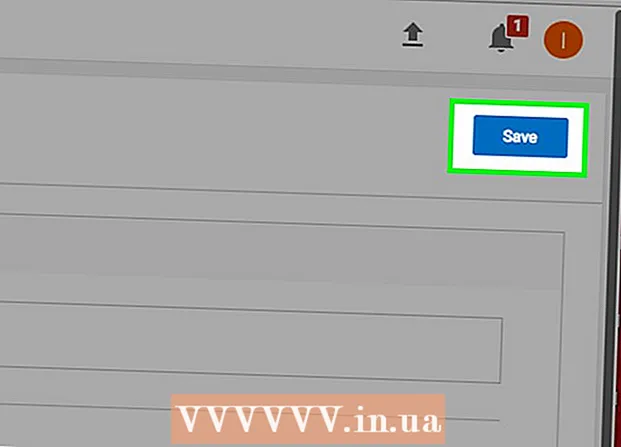
ເນື້ອຫາ
- ຂັ້ນຕອນ
- ວິທີທີ່ 1 ຈາກ 4: ເປີດການກັ່ນຕອງການຄົ້ນຫາ (iPhone)
- ວິທີທີ່ 2 ຈາກທັງ:ົດ 4: ການເປີດໃຊ້ Safe Mode (Android)
- ວິທີທີ່ 3 ຈາກ 4: ການເປີດໃຊ້ Safe Mode (ຢູ່ໃນຄອມພິວເຕີ)
- ວິທີທີ່ 4 ຈາກ 4: ບລັອກ ຄຳ ເຫັນທີ່ບໍ່ຕ້ອງການຈາກວິດີໂອຂອງເຈົ້າ
- ຄໍາແນະນໍາ
- ຄຳ ເຕືອນ
ບົດຄວາມນີ້ຈະສະແດງໃຫ້ເຈົ້າເຫັນວິທີຮັກສາສ່ວນໃຫຍ່ຂອງພາສາທີ່ບໍ່ດີແລະວິດີໂອສໍາລັບຜູ້ໃຫຍ່ບໍ່ໃຫ້ປາກົດຢູ່ເທິງ YouTube, ແລະວິທີການບລັອກຄໍາເວົ້າແລະປະໂຫຍກທີ່ຫຍາບຄາຍຈາກຄໍາເຫັນຢູ່ໃນເນື້ອຫາຂອງເຈົ້າ. ກະລຸນາຮັບຊາບວ່າເຈົ້າຈະບໍ່ສາມາດລຶບ ຄຳ ຫຍາບຄາຍທັງົດອອກໄດ້ົດ.ເຈົ້າສາມາດເຮັດອັນນີ້ໄດ້ໂດຍການຢຸດໃຊ້ YouTube.
ຂັ້ນຕອນ
ວິທີທີ່ 1 ຈາກ 4: ເປີດການກັ່ນຕອງການຄົ້ນຫາ (iPhone)
 1 ເລີ່ມ YouTube. ມັນເປັນແອັບ white ສີຂາວທີ່ມີສັນຍາລັກ YouTube ສີແດງຢູ່ພາຍໃນ. ຖ້າເຈົ້າໄດ້ເຂົ້າສູ່ລະບົບບັນຊີຂອງເຈົ້າຢູ່ໃນອຸປະກອນນີ້, ຫຼັງຈາກນັ້ນຫຼັງຈາກເປີດຕົວແອັບພລິເຄຊັນ, ເຈົ້າຈະພົບເຫັນຕົວເອງຢູ່ໃນ ໜ້າ ຫຼັກຂອງ YouTube.
1 ເລີ່ມ YouTube. ມັນເປັນແອັບ white ສີຂາວທີ່ມີສັນຍາລັກ YouTube ສີແດງຢູ່ພາຍໃນ. ຖ້າເຈົ້າໄດ້ເຂົ້າສູ່ລະບົບບັນຊີຂອງເຈົ້າຢູ່ໃນອຸປະກອນນີ້, ຫຼັງຈາກນັ້ນຫຼັງຈາກເປີດຕົວແອັບພລິເຄຊັນ, ເຈົ້າຈະພົບເຫັນຕົວເອງຢູ່ໃນ ໜ້າ ຫຼັກຂອງ YouTube. - ຖ້າບໍ່ດັ່ງນັ້ນ, ທໍາອິດໃຫ້ຄລິກໃສ່ ⋮, ຄລິກ ເພື່ອເຂົ້າມາ, ໃສ່ອີເມລ password ແລະລະຫັດຜ່ານຂອງເຈົ້າ, ແລະຈາກນັ້ນກົດອີກຄັ້ງ ເພື່ອເຂົ້າມາ.
 2 ຄລິກໃສ່ຮູບໂປຣໄຟລ your ຂອງເຈົ້າ. ມັນຕັ້ງຢູ່ແຈຂວາເທິງຂອງ ໜ້າ ຈໍ.
2 ຄລິກໃສ່ຮູບໂປຣໄຟລ your ຂອງເຈົ້າ. ມັນຕັ້ງຢູ່ແຈຂວາເທິງຂອງ ໜ້າ ຈໍ. - ຖ້າເຈົ້າຍັງບໍ່ໄດ້ຕິດຕັ້ງຮູບ, ມັນຈະຖືກແທນທີ່ດ້ວຍໄອຄອນຄົນຫຼືຕົວອັກສອນທໍາອິດຂອງຊື່ເຈົ້າ.
 3 ໃຫ້ຄລິກໃສ່ Settings. ຕົວເລືອກນີ້ເກືອບຢູ່ເຄິ່ງກາງຂອງ ໜ້າ.
3 ໃຫ້ຄລິກໃສ່ Settings. ຕົວເລືອກນີ້ເກືອບຢູ່ເຄິ່ງກາງຂອງ ໜ້າ.  4 ໃຫ້ຄລິກໃສ່ຕົວກອງຄົ້ນຫາ. ຕົວເລືອກນີ້ຢູ່ພາຍໃຕ້ຫົວຂໍ້ "Youtube"
4 ໃຫ້ຄລິກໃສ່ຕົວກອງຄົ້ນຫາ. ຕົວເລືອກນີ້ຢູ່ພາຍໃຕ້ຫົວຂໍ້ "Youtube"  5 ເລືອກທີ່ເຄັ່ງຄັດ. ເຈົ້າຈະເຫັນເຄື່ອງcheckາຍຖືກສີຟ້າປະກົດຢູ່ທາງຂ້າງຕົວເລືອກນີ້. ມັນຊີ້ບອກວ່າການຕັ້ງຄ່າເນື້ອຫາຂອງເຈົ້າໄດ້ຖືກປ່ຽນແປງຮຽບຮ້ອຍແລ້ວ.
5 ເລືອກທີ່ເຄັ່ງຄັດ. ເຈົ້າຈະເຫັນເຄື່ອງcheckາຍຖືກສີຟ້າປະກົດຢູ່ທາງຂ້າງຕົວເລືອກນີ້. ມັນຊີ້ບອກວ່າການຕັ້ງຄ່າເນື້ອຫາຂອງເຈົ້າໄດ້ຖືກປ່ຽນແປງຮຽບຮ້ອຍແລ້ວ.  6 ກົດ←. ປຸ່ມນີ້ຢູ່ໃນແຈເບື້ອງຊ້າຍດ້ານເທິງຂອງ ໜ້າ ຈໍ. ອັນນີ້ຈະບັນທຶກການຕັ້ງຄ່າຂອງເຈົ້າແລະອອກຈາກເມນູການກັ່ນຕອງການຄົ້ນຫາ.
6 ກົດ←. ປຸ່ມນີ້ຢູ່ໃນແຈເບື້ອງຊ້າຍດ້ານເທິງຂອງ ໜ້າ ຈໍ. ອັນນີ້ຈະບັນທຶກການຕັ້ງຄ່າຂອງເຈົ້າແລະອອກຈາກເມນູການກັ່ນຕອງການຄົ້ນຫາ. - ກ່ອນທີ່ຈະກັບໄປເບິ່ງວິດີໂອ, ພວກເຮົາແນະນໍາໃຫ້ເຈົ້າປິດແລະຈາກນັ້ນປິດ YouTube ຄືນໃfor່ເພື່ອໃຫ້ການປ່ຽນແປງມີຜົນເຕັມທີ່.
ວິທີທີ່ 2 ຈາກທັງ:ົດ 4: ການເປີດໃຊ້ Safe Mode (Android)
 1 ເລີ່ມ YouTube. ມັນເປັນແອັບສີແດງທີ່ມີປຸ່ມຫຼິ້ນສີຂາວຢູ່ພາຍໃນ. ຖ້າເຈົ້າໄດ້ເຂົ້າສູ່ລະບົບບັນຊີຂອງເຈົ້າຢູ່ໃນອຸປະກອນນີ້, ຫຼັງຈາກນັ້ນຫຼັງຈາກເປີດຕົວແອັບພລິເຄຊັນ, ເຈົ້າຈະພົບເຫັນຕົວເອງຢູ່ໃນ ໜ້າ ຫຼັກຂອງ YouTube.
1 ເລີ່ມ YouTube. ມັນເປັນແອັບສີແດງທີ່ມີປຸ່ມຫຼິ້ນສີຂາວຢູ່ພາຍໃນ. ຖ້າເຈົ້າໄດ້ເຂົ້າສູ່ລະບົບບັນຊີຂອງເຈົ້າຢູ່ໃນອຸປະກອນນີ້, ຫຼັງຈາກນັ້ນຫຼັງຈາກເປີດຕົວແອັບພລິເຄຊັນ, ເຈົ້າຈະພົບເຫັນຕົວເອງຢູ່ໃນ ໜ້າ ຫຼັກຂອງ YouTube. - ຖ້າບໍ່ດັ່ງນັ້ນ, ທໍາອິດໃຫ້ຄລິກໃສ່ ⋮, ຄລິກ ເພື່ອເຂົ້າມາ, ໃສ່ອີເມລ password ແລະລະຫັດຜ່ານຂອງເຈົ້າ, ແລະຈາກນັ້ນກົດອີກຄັ້ງ ເພື່ອເຂົ້າມາ.
 2 ຄລິກໃສ່⋮. ປຸ່ມນີ້ຢູ່ໃນມຸມຂວາເທິງຂອງ ໜ້າ ຈໍ.
2 ຄລິກໃສ່⋮. ປຸ່ມນີ້ຢູ່ໃນມຸມຂວາເທິງຂອງ ໜ້າ ຈໍ.  3 ໃຫ້ຄລິກໃສ່ Settings. ມັນຢູ່ເທິງສຸດຂອງເມນູເລື່ອນລົງ.
3 ໃຫ້ຄລິກໃສ່ Settings. ມັນຢູ່ເທິງສຸດຂອງເມນູເລື່ອນລົງ.  4 ເລືອກທົ່ວໄປ. ແຖບນີ້ຕັ້ງຢູ່ເບື້ອງຊ້າຍຂອງ ໜ້າ ຈໍ.
4 ເລືອກທົ່ວໄປ. ແຖບນີ້ຕັ້ງຢູ່ເບື້ອງຊ້າຍຂອງ ໜ້າ ຈໍ.  5 ຍ້າຍແຖບເລື່ອນ Safe Mode ໄປທີ່ຕໍາ ແໜ່ງ On. ຕົວເລືອກນີ້ເກືອບຢູ່ເຄິ່ງກາງຂອງ ໜ້າ ຈໍ. ເມື່ອເຈົ້າຍ້າຍຕົວເລື່ອນ, ມັນປ່ຽນເປັນສີຟ້າ.
5 ຍ້າຍແຖບເລື່ອນ Safe Mode ໄປທີ່ຕໍາ ແໜ່ງ On. ຕົວເລືອກນີ້ເກືອບຢູ່ເຄິ່ງກາງຂອງ ໜ້າ ຈໍ. ເມື່ອເຈົ້າຍ້າຍຕົວເລື່ອນ, ມັນປ່ຽນເປັນສີຟ້າ.  6 ກົດ←. ປຸ່ມນີ້ຢູ່ໃນແຈເບື້ອງຊ້າຍດ້ານເທິງຂອງ ໜ້າ ຈໍ. ອັນນີ້ຈະບັນທຶກການຕັ້ງຄ່າຂອງເຈົ້າແລະອອກຈາກເມນູການຕັ້ງຄ່າ.
6 ກົດ←. ປຸ່ມນີ້ຢູ່ໃນແຈເບື້ອງຊ້າຍດ້ານເທິງຂອງ ໜ້າ ຈໍ. ອັນນີ້ຈະບັນທຶກການຕັ້ງຄ່າຂອງເຈົ້າແລະອອກຈາກເມນູການຕັ້ງຄ່າ. - ພວກເຮົາແນະນໍາໃຫ້ທ່ານປິດແລະຈາກນັ້ນເລີ່ມ YouTube ຄືນໃbefore່ກ່ອນທີ່ຈະກັບໄປເບິ່ງວິດີໂອເພື່ອໃຫ້ການປ່ຽນແປງມີຜົນບັງຄັບໃຊ້ຢ່າງເຕັມທີ່.
ວິທີທີ່ 3 ຈາກ 4: ການເປີດໃຊ້ Safe Mode (ຢູ່ໃນຄອມພິວເຕີ)
 1 ໄປຫາ YouTube. ໃສ່ https://www.youtube.com/ ເຂົ້າໄປໃນແຖບທີ່ຢູ່ຂອງ browser. ຖ້າເຈົ້າໄດ້ເຂົ້າສູ່ລະບົບແລ້ວ, ເຈົ້າຈະຖືກພາໄປຫາ ໜ້າ ຫຼັກຂອງ YouTube.
1 ໄປຫາ YouTube. ໃສ່ https://www.youtube.com/ ເຂົ້າໄປໃນແຖບທີ່ຢູ່ຂອງ browser. ຖ້າເຈົ້າໄດ້ເຂົ້າສູ່ລະບົບແລ້ວ, ເຈົ້າຈະຖືກພາໄປຫາ ໜ້າ ຫຼັກຂອງ YouTube. - ຖ້າບໍ່ດັ່ງນັ້ນຄລິກ ເພື່ອເຂົ້າມາ ຢູ່ໃນມຸມຂວາເທິງຂອງ ໜ້າ, ໃສ່ທີ່ຢູ່ອີເມລ and ແລະລະຫັດຜ່ານຂອງເຈົ້າ, ແລະຈາກນັ້ນຄລິກອີກຄັ້ງ ເພື່ອເຂົ້າມາ.
 2 ເລື່ອນຫາລຸ່ມສຸດຂອງ ໜ້າ. ເຈົ້າອາດຈະຕ້ອງເຮັດອັນນີ້ຫຼາຍ times ຄັ້ງເພາະວ່າມີວິດີໂອຫຼາຍຂຶ້ນປະກົດຂຶ້ນທຸກ each ຄັ້ງທີ່ເຈົ້າຫຼຸດ ໜ້າ ລົງ.
2 ເລື່ອນຫາລຸ່ມສຸດຂອງ ໜ້າ. ເຈົ້າອາດຈະຕ້ອງເຮັດອັນນີ້ຫຼາຍ times ຄັ້ງເພາະວ່າມີວິດີໂອຫຼາຍຂຶ້ນປະກົດຂຶ້ນທຸກ each ຄັ້ງທີ່ເຈົ້າຫຼຸດ ໜ້າ ລົງ.  3 ຄລິກໃສ່ທີ່ກ່ອງ Safe Mode. ມັນຕັ້ງຢູ່ດ້ານລຸ່ມສຸດຂອງ ໜ້າ, ຢູ່ເຄິ່ງກາງ. ຫຼັງຈາກນັ້ນ, ຕົວເລືອກຫຼາຍອັນຈະປະກົດຂຶ້ນຢູ່ລຸ່ມສຸດຂອງ ໜ້າ.
3 ຄລິກໃສ່ທີ່ກ່ອງ Safe Mode. ມັນຕັ້ງຢູ່ດ້ານລຸ່ມສຸດຂອງ ໜ້າ, ຢູ່ເຄິ່ງກາງ. ຫຼັງຈາກນັ້ນ, ຕົວເລືອກຫຼາຍອັນຈະປະກົດຂຶ້ນຢູ່ລຸ່ມສຸດຂອງ ໜ້າ.  4 ເລື່ອນລົງແລະແຕະເປີດ. ມັນເປັນປຸ່ມມົນ round ຢູ່ລຸ່ມຫົວຂໍ້ Safe Mode. ຄລິກໃສ່ມັນເພື່ອເປີດໃຊ້ Safe Mode ໃນບັນຊີຂອງເຈົ້າ, ເຊິ່ງຈະຈໍາກັດການເຂົ້າເຖິງບາງເນື້ອໃນທີ່ອາດຈະປະກົດຂຶ້ນຢູ່ເທິງ YouTube.
4 ເລື່ອນລົງແລະແຕະເປີດ. ມັນເປັນປຸ່ມມົນ round ຢູ່ລຸ່ມຫົວຂໍ້ Safe Mode. ຄລິກໃສ່ມັນເພື່ອເປີດໃຊ້ Safe Mode ໃນບັນຊີຂອງເຈົ້າ, ເຊິ່ງຈະຈໍາກັດການເຂົ້າເຖິງບາງເນື້ອໃນທີ່ອາດຈະປະກົດຂຶ້ນຢູ່ເທິງ YouTube.  5 ກົດບັນທຶກ. ປຸ່ມນີ້ຢູ່ດ້ານລຸ່ມສຸດຂອງ ໜ້າ. ການປ່ຽນແປງຂອງເຈົ້າຈະຖືກບັນທຶກໄວ້, ແຕ່ເຈົ້າຍັງຄວນໂຫຼດ ໜ້າ ນີ້ຄືນໃto່ເພື່ອໃຫ້ແນ່ໃຈວ່າການຕັ້ງຄ່າໄດ້ຖືກອັບເດດ.
5 ກົດບັນທຶກ. ປຸ່ມນີ້ຢູ່ດ້ານລຸ່ມສຸດຂອງ ໜ້າ. ການປ່ຽນແປງຂອງເຈົ້າຈະຖືກບັນທຶກໄວ້, ແຕ່ເຈົ້າຍັງຄວນໂຫຼດ ໜ້າ ນີ້ຄືນໃto່ເພື່ອໃຫ້ແນ່ໃຈວ່າການຕັ້ງຄ່າໄດ້ຖືກອັບເດດ.
ວິທີທີ່ 4 ຈາກ 4: ບລັອກ ຄຳ ເຫັນທີ່ບໍ່ຕ້ອງການຈາກວິດີໂອຂອງເຈົ້າ
 1 ໄປຫາ YouTube. ໃສ່ https://www.youtube.com/ ເຂົ້າໄປໃນແຖບທີ່ຢູ່ຂອງ browser. ຖ້າເຈົ້າຢູ່ໃນລະບົບ, ເຈົ້າຈະຖືກພາໄປຫາ ໜ້າ ຫຼັກຂອງ YouTube. ຂະບວນການນີ້ຕ້ອງໄດ້ປະຕິບັດຢູ່ໃນຄອມພິວເຕີ.
1 ໄປຫາ YouTube. ໃສ່ https://www.youtube.com/ ເຂົ້າໄປໃນແຖບທີ່ຢູ່ຂອງ browser. ຖ້າເຈົ້າຢູ່ໃນລະບົບ, ເຈົ້າຈະຖືກພາໄປຫາ ໜ້າ ຫຼັກຂອງ YouTube. ຂະບວນການນີ້ຕ້ອງໄດ້ປະຕິບັດຢູ່ໃນຄອມພິວເຕີ. - ຖ້າເຈົ້າບໍ່ໄດ້ເຂົ້າສູ່ລະບົບ, ຄລິກ ເພື່ອເຂົ້າມາ ຢູ່ໃນມຸມຂວາເທິງຂອງ ໜ້າ, ໃສ່ທີ່ຢູ່ອີເມລ and ແລະລະຫັດຜ່ານຂອງເຈົ້າ, ແລະຈາກນັ້ນຄລິກອີກຄັ້ງ ເພື່ອເຂົ້າມາ.
 2 ຄລິກທີ່ຮູບໂປຣໄຟລ your ຂອງເຈົ້າ. ມັນຢູ່ໃນມຸມຂວາເທິງຂອງ ໜ້າ.
2 ຄລິກທີ່ຮູບໂປຣໄຟລ your ຂອງເຈົ້າ. ມັນຢູ່ໃນມຸມຂວາເທິງຂອງ ໜ້າ. - ຖ້າເຈົ້າບໍ່ມີຊຸດຮູບ, ມັນຈະຖືກແທນທີ່ດ້ວຍຮູບຊົງຂອງບຸກຄົນຫຼືຕົວອັກສອນທໍາອິດຂອງຊື່ເຈົ້າ.
 3 ຄລິກທີ່ Creative Studio. ມັນຢູ່ໃກ້ກັບສ່ວນເທິງຂອງເມນູເລື່ອນລົງ.
3 ຄລິກທີ່ Creative Studio. ມັນຢູ່ໃກ້ກັບສ່ວນເທິງຂອງເມນູເລື່ອນລົງ.  4 ໃຫ້ຄລິກໃສ່ຊຸມຊົນ. ມັນເປັນແຖບຢູ່ເບື້ອງຊ້າຍຂອງ ໜ້າ.
4 ໃຫ້ຄລິກໃສ່ຊຸມຊົນ. ມັນເປັນແຖບຢູ່ເບື້ອງຊ້າຍຂອງ ໜ້າ.  5 ເລືອກການຕັ້ງຄ່າຊຸມຊົນ. ມັນເກືອບຢູ່ທາງລຸ່ມສຸດຂອງເມນູເລື່ອນລົງຂອງຊຸມຊົນ.
5 ເລືອກການຕັ້ງຄ່າຊຸມຊົນ. ມັນເກືອບຢູ່ທາງລຸ່ມສຸດຂອງເມນູເລື່ອນລົງຂອງຊຸມຊົນ.  6 ປ້ອນ ຄຳ ສັບທີ່ເຈົ້າຕ້ອງການບລັອກໄວ້ໃນຊ່ອງຂໍ້ມູນບັນຊີດໍາ. ຊ່ອງຂໍ້ມູນນີ້ເກືອບຢູ່ເຄິ່ງກາງຂອງ ໜ້າ. ທຸກ ຄຳ ສັບທີ່ເຈົ້າປ້ອນເຂົ້າໄປໃນບ່ອນນີ້ຈະຖືກເອົາອອກຈາກຄໍາຄິດເຫັນວິດີໂອຂອງເຈົ້າຕາມຄ່າເລີ່ມຕົ້ນ.
6 ປ້ອນ ຄຳ ສັບທີ່ເຈົ້າຕ້ອງການບລັອກໄວ້ໃນຊ່ອງຂໍ້ມູນບັນຊີດໍາ. ຊ່ອງຂໍ້ມູນນີ້ເກືອບຢູ່ເຄິ່ງກາງຂອງ ໜ້າ. ທຸກ ຄຳ ສັບທີ່ເຈົ້າປ້ອນເຂົ້າໄປໃນບ່ອນນີ້ຈະຖືກເອົາອອກຈາກຄໍາຄິດເຫັນວິດີໂອຂອງເຈົ້າຕາມຄ່າເລີ່ມຕົ້ນ. - ແຍກແຕ່ລະ ຄຳ ໃນລາຍການນີ້ດ້ວຍເຄື່ອງaາຍຈຸດແລະຍະຫວ່າງ (ຕົວຢ່າງ: bananaາກກ້ວຍ, Microsoft, ຊ້າງ).
- ຖ້າເຈົ້າຕ້ອງການປ້ອນປະໂຫຍກທັງ,ົດ, ໃສ່ເຄື່ອງaາຍຈຸດຫຼັງຈາກຄໍາສຸດທ້າຍໃນປະໂຫຍກເພື່ອແຍກມັນອອກຈາກຄໍາສັບ / ປະໂຫຍກອື່ນໃນລາຍການນີ້.
 7 ກົດບັນທຶກ. ມັນເປັນປຸ່ມສີຟ້າຢູ່ມຸມຂວາເທິງຂອງ ໜ້າ. YouTube ຈະບໍ່ສະແດງ ຄຳ ເຫັນດ້ວຍ ຄຳ ທີ່ເລືອກ.
7 ກົດບັນທຶກ. ມັນເປັນປຸ່ມສີຟ້າຢູ່ມຸມຂວາເທິງຂອງ ໜ້າ. YouTube ຈະບໍ່ສະແດງ ຄຳ ເຫັນດ້ວຍ ຄຳ ທີ່ເລືອກ.
ຄໍາແນະນໍາ
- ຖ້າເຈົ້າຕ້ອງການບລັອກເນື້ອຫາທີ່ບໍ່ແມ່ນເຍົາວະຊົນທັງົດ, ພິຈາລະນາດາວໂຫລດແອັບ YouTube Kids. ລິ້ງເພື່ອດາວໂຫລດແອັບພລິເຄຊັນຈາກ App Store ສໍາລັບ iPhone: https://itunes.apple.com/ru/app/youtube-kids/id936971630?mt=8. ລິ້ງເພື່ອດາວໂຫລດແອັບພລິເຄຊັນຈາກ Google Play Store ສໍາລັບ Android: https://play.google.com/store/apps/details?id=com.google.android.apps.youtube.kids&hl=ru. ແອັບພລິເຄຊັນນີ້ຈະສະແດງເນື້ອຫາສໍາລັບເດັກນ້ອຍເທົ່ານັ້ນແລະບລັອກດ້ານອື່ນ unwanted ທີ່ບໍ່ຕ້ອງການຂອງ YouTube ເຊັ່ນ: ຄໍາຫຍາບຄາຍ.
ຄຳ ເຕືອນ
- ແຕ່ໂຊກບໍ່ດີ, ບໍ່ມີວິທີທີ່ແນ່ນອນທີ່ຈະລຶບເນື້ອຫາທີ່ຄັດຄ້ານທັງfromົດອອກຈາກ YouTube, ເຖິງແມ່ນວ່າການຕັ້ງຄ່າຂອງເຈົ້າເຄັ່ງຄັດຢ່າງບໍ່ ໜ້າ ເຊື່ອ.